Come rimuovere la gestione remota da iPhone e iPad
La presenza di un profilo di gestione o MDM su un dispositivo iOS indica che l'iPhone o l'iPad è controllato a livello centrale da un'organizzazione, un'impresa o un istituto scolastico. Con MDM, gli utenti sono limitati a determinate funzioni e non possono accedere a tutte le funzionalità. Questa guida spiega come rimuovere la gestione remota da un iPad o iPhone con o senza password.
CONTENUTO DELLA PAGINA:
Parte 1: Cos'è la gestione remota su iPad/iPhone
La gestione remota, o gestione dei dispositivi mobili, nota anche come MDM, è un modo utilizzato dalle organizzazioni per gestire i dispositivi rilasciati ai propri membri. MDM consente agli amministratori IT di limitare le funzionalità di utilizzo dei dispositivi dei membri. Con MDM, l'amministratore può impostare account e-mail e di rete, installare e configurare app e gestire le impostazioni su iPhone e iPad.
Lo scopo è impedire ai membri di utilizzare i propri dispositivi per uso personale. MDM fa parte del programma Apple Platform Deployment, che consente alle organizzazioni di distribuire e controllare hardware, software e servizi Apple. Se ricevi o acquisti un dispositivo iOS da un'organizzazione, è probabile che il tuo iPhone o iPad sia bloccato da MDM.
Perché dovresti rimuovere Remote Management dal tuo iPad? Beh, Remote Management è comodo per gestire i dispositivi per l'amministratore IT, ma ci sono alcuni scenari in cui potresti sperare di rimuovere MDM dal tuo iPad o iPhone in modo permanente, come:
• Ti sei trasferito a scuola o ti sei laureato.
• Hai lasciato il lavoro e il luogo di lavoro che richiede MDM.
• Hai acquistato un iPhone o un iPad di seconda mano bloccato tramite MDM.
• Desideri accedere a tutte le funzionalità su un dispositivo MDM.
• Non vuoi che la tua posizione e le tue informazioni private vengano divulgate.
Parte 2: Come rimuovere MDM da iPhone/iPad con una password [Limitato]
Il ripristino delle impostazioni di fabbrica rimuove la gestione remota? In altre parole, puoi rimuovere la gestione remota su un iPhone dopo il ripristino? No. MDM è il controllo di livello superiore ed è al di sopra di tutte le altre funzionalità. La cancellazione o il ripristino del tuo iPhone non rimuoverà la gestione remota. Ufficialmente, puoi rimuovere MDM solo con una password. Segui i passaggi sottostanti:
Passo 1. Apri l'app Impostazioni dalla schermata principale.
Passo 2. Clicca il Informazioni opzione e scegli il VPN e gestione dei dispositivi ingresso.
Passo 3. Vedrai un'opzione per un profilo MDM. Tocca il profilo e premi il pulsante Rimuovi gestione pulsante in basso.
Passo 4. Quando richiesto, inserisci nome utente e password per rimuovere immediatamente la Gestione remota dal tuo iPad.
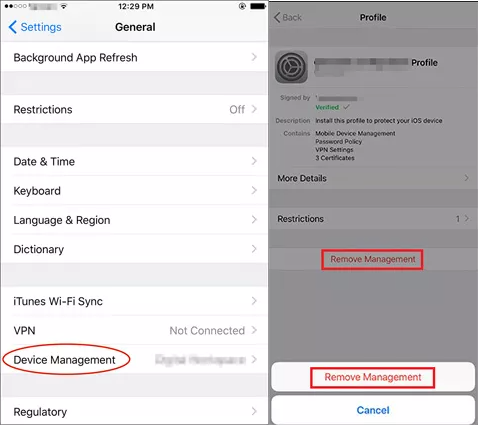
Nota: Se non sei sicuro che il tuo iPad o iPhone sia bloccato da MDM, puoi andare su VPN e gestione dei dispositivi schermata delle impostazioni. Se vedi un profilo MDM, significa che il tuo dispositivo è bloccato da MDM.
Parte 3: Come rimuovere la gestione remota da iPhone/iPad senza password
Naturalmente il modo più semplice per rimuovere la gestione remota da un iPhone o un iPad è chiedere le credenziali all'amministratore. Tuttavia, a volte è scomodo o impossibile ottenere le credenziali. La soluzione alternativa è cercare uno strumento di bypass MDM di terze parti, come Sblocco iOS di Apeaksoft. Ti aiuta a rimuovere completamente la gestione remota senza password sul tuo iPhone o iPad. Ancora più importante, non interromperà i tuoi dati durante il processo.
Rimuovere la gestione remota senza che nessuno lo sappia
- Bypassare MDM e rimuovere il profilo MDM su un iPad o iPhone senza perdita di dati.
- Cancella il passcode della schermata di blocco su entrare in un iPhone bloccato, rimuovi l'ID Apple, recupera la password Screen Time dimenticata e rimuovi la password di backup di iTunes.
- Facile da usare e non richiede competenze tecniche.
- Supporta gli ultimi modelli iOS, iPhone e iPad.
Download sicuro
Download sicuro

Come rimuovere la gestione remota senza password [in soli due passaggi]
Passo 1. Accedere alla modalità Rimuovi MDM
Scarica e installa il miglior software di bypass MDM sul tuo computer. Il software è disponibile su Windows 11/10/8/7 e Mac OS X 10.7 o versioni successive. Scegli il Rimuovi MDM modalità nell'interfaccia home. Collega il tuo dispositivo iOS al computer con un cavo Lightning.

Passo 2. Rimuovi la gestione remota dal tuo iPhone o iPad
Una volta che sei pronto, clicca su Inizia pulsante. Se hai disattivato Dov'è sul tuo dispositivo, il software rimuoverà immediatamente il profilo MDM.

Suggerimenti:
1. Nel passaggio 1, è meglio utilizzare il cavo ufficiale fornito con il dispositivo per evitare perdite di dati o danni al dispositivo.
2. Tieni presente che dovresti tenere il tuo iPad o iPhone connesso al computer durante il processo. Quando sarà terminato, riceverai il messaggio di successo. Fai clic sul pulsante OK, chiudi il software e scollega il tuo iPad. Ora puoi accedere a tutte le funzionalità del tuo dispositivo senza alcuna restrizione.
3. Se la gestione remota non viene rimossa dopo aver provato questo metodo, accendi il tuo iPhone o iPad, vai all'app Impostazioni, tocca il tuo profilo, premi il pulsante iCloud opzione e toccare Trova il mio iPhone or Trova il mio iPad. Successivamente, disattiva l'interruttore e inserisci la password del tuo ID Apple per autorizzare l'azione. Finché disabiliti la funzione Trova il mio, il software inizierà a rimuovere il profilo MDM dal tuo dispositivo.
Conclusione
Questa guida ha dimostrato come sbarazzarsi di Remote Management da un iPhone o iPad in modo da poter accedere a tutte le funzionalità e sbarazzarsi del monitor. Con una password, puoi sbloccare facilmente la supervisione. D'altra parte, Sblocco iOS di Apeaksoft è il modo più semplice per svolgere il lavoro senza password.
Articoli Correlati
Vuoi bypassare MDM su Android? Puoi leggere questo articolo per verificare se il tuo Android ha MDM e poi scoprire come aggirarlo.
I profili di configurazione sono pericolosi? Come posso rimuoverli dal mio dispositivo? Questo post fornisce 3 soluzioni utilizzando le impostazioni predefinite o iOS Unlocker. Esplora ora!
Perché i dati di sistema su iPhone sono così alti? Come si cancella la memoria di sistema dell'iPhone? Questo post spiega quali sono i dati di sistema su iPhone e 3 modi per eliminare i dati di sistema.
Come bypassare il passcode Screen Time? Come superare i limiti del tempo di visualizzazione di Apple? Questo post condivide 2 modi per aiutarti a bypassare il tempo sullo schermo.

